بينما أنت ’ ستتعرض لضغوط شديدة للعثور على المزيد “ قابل للمشاركة ” تنسيق الملف من PDF، فإنه ’ ومن الصحيح أيضًا أنها ليست مناسبة لكل المواقف. لنفترض أنك تريد ببساطة مشاركة شيء ما بسرعة على وسائل التواصل الاجتماعي – من المحتمل أنك فزت ’ لن تكون قادرًا على ذلك نظرًا لأن معظم منصات التواصل الاجتماعي لا ’ يدعم ملفات PDF محليًا.
لحسن الحظ، يوجد حل بالفعل، وهو ’ يُسمى محول من PDF إلى صورة . لذا، قم بتحضير كوب الصباح من القهوة اللذيذة، وابدأ تشغيل قائمة تشغيل Spotify المفضلة لديك، وانضم إلينا ونحن:
- ابحث في بعض الأسباب المقنعة التي تدفعك إلى تحويل ملفات PDF إلى ملفات PDF الصور
- اكتشف تنسيقات الصور المختلفة التي يمكنك تحويل ملفات PDF الخاصة بك إليها
- اشرح كيفية استخدام PDF Extra ’ المحول المدمج خطوة بخطوة
- شارك النصائح حول اختيار أفضل إعدادات تحويل PDF إلى صورة
حسنًا، دع ’ ابدأ!
لماذا تحويل PDF إلى صورة؟
مع ارتفاع الطلب على العروض التقديمية والمستندات الجذابة بصريًا، أصبح تحويل ملفات PDF إلى صور أكثر شيوعًا من أي وقت مضى. دعونا ’ قم بمراجعة أهم ثلاثة أسباب تدفعك إلى التفكير في دمج محول PDF إلى صور في روتينك اليومي، سواء كنت ’ إعادة استخدام جهاز Mac أو جهاز يعمل بنظام Windows:
- مشاركة أسهل للملفات. هل تتطلع إلى مشاركة دراسة الحالة بتنسيق PDF على وسائل التواصل الاجتماعي؟ سيؤدي تحويل ملف PDF إلى صورة إلى تحويل كل صفحة مستند إلى ملف JPEG أو PNG ذو مظهر واضح، والذي يمكنك بعد ذلك تحميله في أي مكان تقريبًا. سيتم أيضًا تحميله بشكل أسرع للآخرين.
- ضغط قوي لملفات PDF. يمكن أن تخرج ملفات PDF التي تحتوي على صور عالية الدقة أو رسومات معقدة عن نطاق السيطرة بسرعة وتؤدي إلى أحجام ملفات ضخمة. يمكن أن يؤدي تحويلها إلى JPEG إلى تقليل حجم الملف بشكل كبير مع الحفاظ على جودة الصورة المقبولة.
- حرية إبداعية لا نهاية لها. يتيح لك تحويل ملفات PDF إلى تنسيق PNG الأكثر ملاءمة للتصميم فتح الملف في برنامج التصميم المرئي الذي تختاره وضبط مظهره باستخدام الإعدادات المتقدمة مثل الشفافية والمرشحات ودرجات الألوان وما إلى ذلك.
جرّب محول الويب المجاني من PDF إلى JPEG وPDF إلى PNG.
ما أنواع تنسيقات الصور التي يمكنك التحويل إليها؟
عند الحديث عن تحويلات PDF إلى صور، هناك نوعان رئيسيان من تنسيقات الصور التي يجب مراعاتها: JPEG (Joint Photography Experts Group)، وPNG (رسومات الشبكة المحمولة). كل تنسيق له مزاياه وعيوبه. هنا ’ هذا هو الجوهر:
- JPEG: تنسيق JPEG هو تنسيق مضغوط مع فقدان البيانات للصور الرقمية يُستخدم بشكل شائع للصور الفوتوغرافية والصور التي تحتوي على مجموعة واسعة من الألوان حيث يكون فقدان بعض الجودة مقبولاً مقابل تقليل حجم الملف. ومع ذلك، فهو ’ من الأفضل استخدامه للمشاركة ويتم تجنبه عادةً في العمل الاحترافي لأنه ’ إنها ليست مثالية للصور التي تتطلب شفافية، مثل الشعارات والأيقونات والرسومات التي تحتوي على نص.
- PNG: PNG هو تنسيق ضغط بدون فقدان للصور الرقمية، مما يعني أنه يحافظ على جودة الصورة أثناء الضغط. يدعم الشفافية مما يجعله مناسبًا للشعارات والأيقونات والرسومات التي تحتوي على نص. وهذا يجعل PNG الخيار الأفضل عندما ’ هل تتطلع إلى طباعة الصور أو تحميلها على موقع الويب الخاص بشركتك الرائعة. العيب هو حجم الملف الأكبر مقارنة بصيغة JPEG، لذا فإن تخزين الكثير من ملفات PNG قد يكون مشكلة. كما أنها ستستغرق وقتًا أطول لعرضها للأشخاص الذين لديهم اتصالات شبكة بطيئة.
اعمل بذكاء. ابدأ التشغيل التجريبي المجاني لـ PDF Extra.
كيفية تغيير ملف PDF إلى PNG أو JPEG؟
عندما يتعلق الأمر بفن تحويل تنسيق المستندات المحمولة إلى ملفات صور، فإن استخدام PDF Extra هو أمر سهل للغاية. هنا ’ إليك كيفية حفظ ملف PDF بتنسيق JPEG أو PNG:
- تنزيل PDF Extra .
- قم بتثبيت البرنامج وتشغيله.
- من الشاشة الرئيسية، انتقل إلى “ فتح ” → “ تصفح ” ، ثم حدد الملف الذي تريد تحويله وحدد “ فتح ” مرة أخرى.
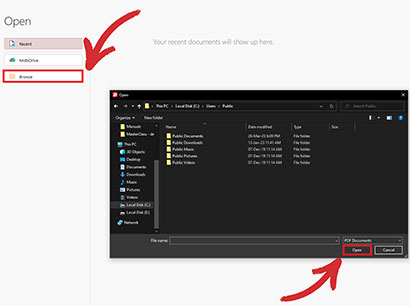
- انتقل إلى “ تحويل ” في PDF Extra وانقر فوق “ PDF إلى صورة ” .
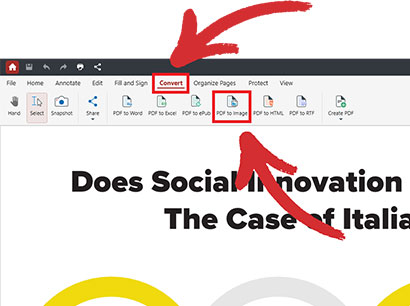
- ستطالبك نافذة الحوار باختيار تنسيق الصورة (JPEG أو PNG) وجودة الصورة بعد الضغط (منخفضة أو متوسطة أو عالية).
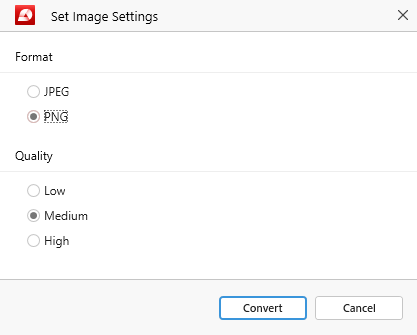
- انقر “ تحويل ” لتحويل صفحات PDF الخاصة بك إلى صور يمكنك بعد ذلك مشاركتها أو دمجها في العرض التقديمي أو تقرير الأعمال أو حتى ملف PDF آخر.
نصيحة: يمكنك تخطي الخطوة 4 عن طريق اختيار الأداة المناسبة مباشرة من القائمة الرئيسية. ما عليك سوى النقر على “ المزيد ” → “ PDF إلى صورة ” وسيطلب منك PDF Extra تحديد إعدادات الصورة المطلوبة عند فتح الملف.
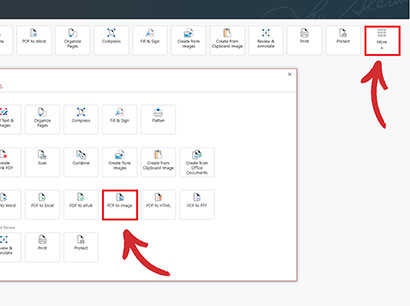
توصيات ونصائح إضافية
إذا كنت ’ إذا كنت جاهزًا لذلك، يمكنك إجراء بعض التعديلات الإضافية لتحسين ملف PDF الخاص بك قبل عملية التحويل لتحسين نتيجة التحويل.
ماجستير PDF إضافي – اقرأ دليل المستخدم الرسمي الخاص بنا.
هناك عدة طرق يمكنك من خلالها القيام بذلك بما في ذلك إزالة العناصر غير المرغوب فيها وضغط الصور وضبط حجم الصفحة.
- إزالة العناصر غير المرغوب فيها. تتمثل إحدى طرق تحسين ملف PDF في إزالة العناصر غير المرغوب فيها مثل التعليقات التوضيحية لملف PDF والإشارات المرجعية وحقول النموذج لأنها يمكن أن تزيد حجم الملف وتؤثر على جودة تحويل PDF إلى صورة.
- تحديد الدقة المناسبة. بشكل عام، دقة 300 نقطة في البوصة (نقطة في البوصة) ستكون مناسبة للطباعة عالية الدقة، في حين أن 72 نقطة في البوصة كافية للعمل على الويب (المدونات ووسائل التواصل الاجتماعي وما إلى ذلك). ضع في اعتبارك أن الدقة الأعلى تعني أحجام ملفات أكبر!
- ضغط صور PDF. يمكن للصور عالية الدقة أن تزيد حجم مستندك بسرعة من بضعة كيلو بايت إلى عدة ميغابايت. يمكن أن يؤدي ضغط ملفات PDF إلى تقليل حجم الملف مع الحفاظ على جودة الصورة. PDF إضافي ’ تتميز أداة الضغط الخاصة بـ s بأنها سريعة الاستخدام بشكل لا يصدق وتسمح لك أيضًا بتعيين DPI المرغوب فيه والجودة الشاملة للصور الناتجة.
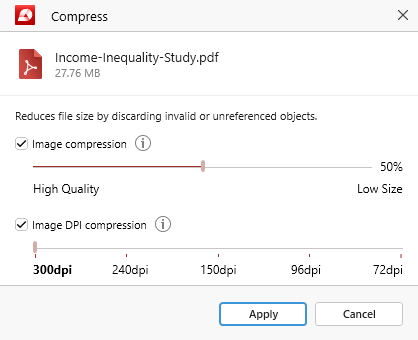
- ضبط حجم الصفحة. قد تحتوي بعض مستندات PDF على حجم صفحة أكبر من المطلوب، مما قد يؤدي أيضًا إلى تضخم الملف. يمكن أن يساعد إنشاء ملفات PDF بأحجام صفحات أصغر لمطابقة المحتوى في تقليل الحجم الإجمالي للملف مع الحفاظ على جودة الصورة سليمة.
تعرف على كيفية إنشاء ملف PDF الأول الخاص بك:
النهائي الأفكار
كما ترون، يمكن أن يكون تحويل ملفات PDF إلى صور طريقة بسيطة وفعالة لمشاركة أفكارك مع الآخرين. إنه ’ يعد هذا أيضًا أمرًا رائعًا للحفاظ على المساحة الرقمية نظرًا لأن ملفات PDF الغنية بالصور غالبًا ما تكون كبيرة جدًا، في حين يمكن ضغط الصور بشكل فائق دون أي عقوبة من حيث الجودة تقريبًا.
يؤدي تحويل ملفات PDF إلى PNG أيضًا إلى فتح عالم جديد تمامًا من الإمكانيات الإبداعية للمصممين الذين يمكنهم الآن التلاعب تحت الغطاء وتحسين الصور باستخدام العديد من التقنيات المتقدمة – أو حتى تغيير مظهرها تماما.
أخيرًا، طالما أنك تتبع أفضل الممارسات، فإننا ’ كما هو موضح أعلاه، مثل إزالة التعليقات التوضيحية الزائدة أو تعديل حجم صفحتك، فزت ’ لا تواجه أي مشكلة في الحصول على عدد كبير من الأميال من PDF Extra ’ أداة تحويل PDF إلى صور سريعة وبسيطة.